Dd wrtプログラムを使用してルータを設定します。 ワイヤレスネットワークセキュリティ。 ルータからのファイルサーバ。
dd-wrt設定の例 内容:
5#からの設定をリセット コマンドライン
6#自宅でのネットワーク作業の構成例DD-WRT / OPEN-WRT
マテリアルが更新されると、アイテムが追加されます。
1#Windows 7でプリンタを接続し、ネットワークにインストールする。
まず、インターフェイスに入り、プリントサーバーのサポートを有効にします。
[設定の適用]を保存します。 プリンターをルーターに接続し、システム内で既に構成しています。 接続されたプリンタは、dd-wrt設定のいずれにも表示されません。 Windows 7では、「スタートメニュー - デバイスとプリンタ」を開きます。 表示されるウィンドウの上部には、[プリンタのインストール]ボタンがあります。 右クリック 空の場所から開き、メニューを開いて同様の項目「プリンタを追加」を選択します。 結果として、プリンタの追加ウィザードが起動します。
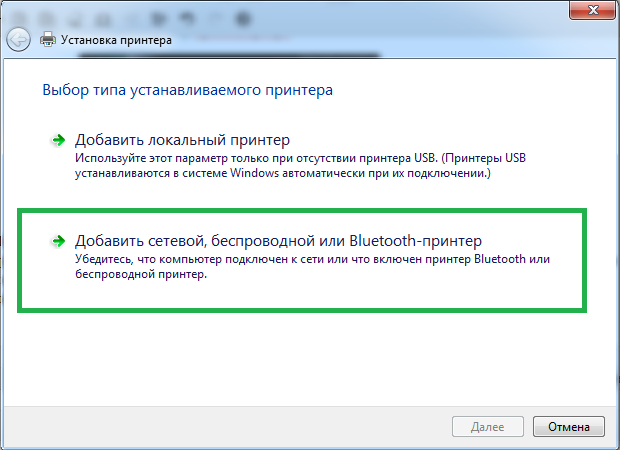
「ネットワーク、ワイヤレスまたはBluetoothプリンタを追加する」を選択します。 クリックすると、プリンタの検索処理が開始されます。 プロセスが終了するのを待つことはできませんが、「必要なプリンタはリストに表示されていません」をクリックしてください。
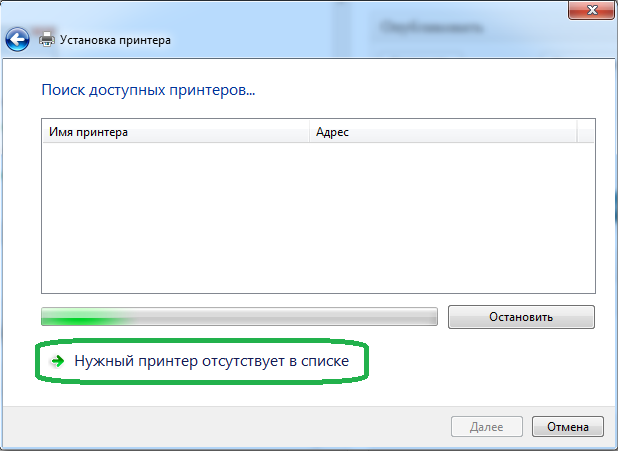
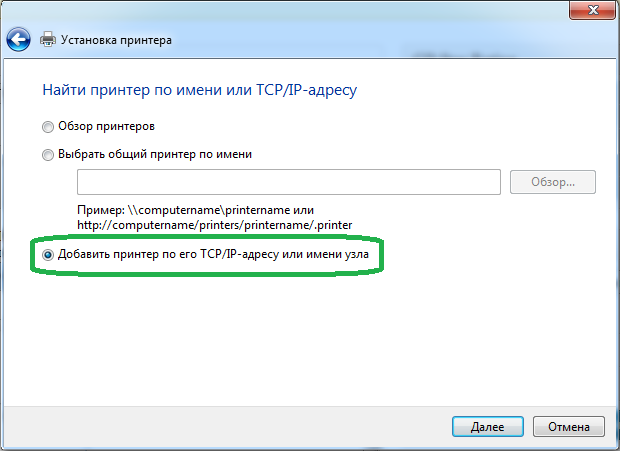
デバイスタイプ "TCP / IPデバイス"、ルータアドレス、およびポート9100を指定します。[次へ]を設定します。
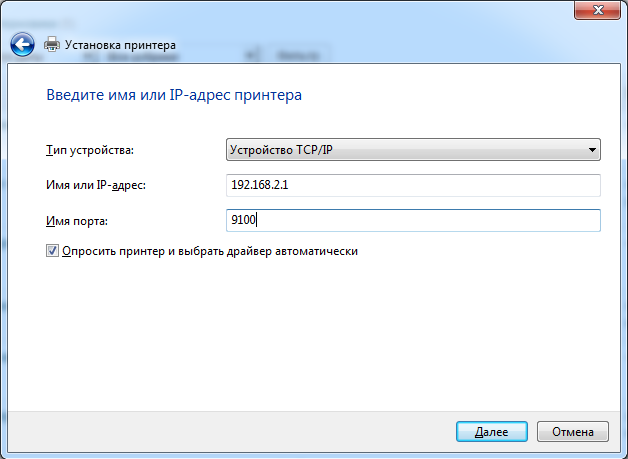
プリンタに内蔵ドライバがない場合は、ほとんどの場合、検索が失敗します)。その後、次のウィンドウが表示されます。

デバイスの種類を「特別」に選択し、「オプション」をクリックします。
![]()
我々は以前に入力したものをチェックする ネットワーク設定 プロトコルのタイプは「RAW」です。 [OK]\u003e [次へ]をクリックします。 ここでも、Windowsは何かを見つけようとします。 最後に、標準のドライバインストールウィンドウが表示されます。 お使いのプリンタに応じて、リストから選択するか、ドライバが存在する場所のパパを指定します。 インストールディスク。 正しく指定すると、必要なプリンタがリストに表示されます。
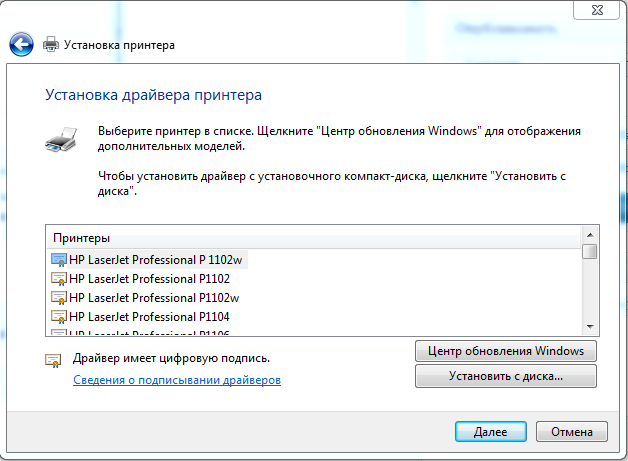
私はHPのプリンタを持っている、私は彼の例でそれをやっている=)そしてまた、 "次へ" プリンタドライバのインストールがあります。さらに簡単な質問をしてください:プリンタの名前、ユーザーからプリンタにアクセスするかどうか ローカルエリアネットワーク、デフォルトのプリンタを使用します。 このすべて! プリンターがインストールされていて、使用可能なプリンターのリストになければなりません。
2#接続されたディスクへのFTPアクセス。
フィールド«ユーザーパスワードの一覧»の項目ProFTPDのを、有効にFTPへのアクセス権を持つユーザ名とパスワードを指定します。 ユーザーを指定しない場合は、あなただけのルータのWebインターフェイスからのパスワードを使用して、rootユーザーにアクセスできるようになります。
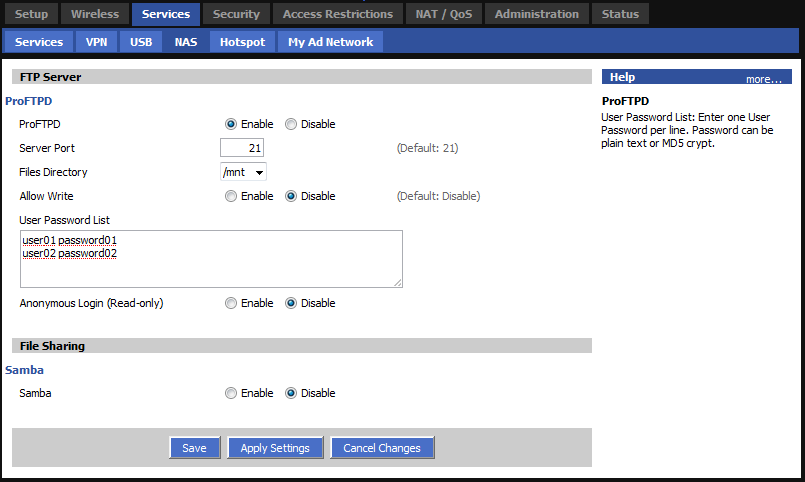
パスワードが開いた形で、または暗号化MD5の形で設定することができます。 ftp経由で接続されたすべてのディスクを保存/適用してアクセスできます。
3#インターネットからFTPにアクセスします。
前項で説明したようにルータを設定し、あなたがインターネットから接続するためのアクセスを開くことができます。 ルータのアドレスを知って、あなたは、インターネットの存在下で、任意の時点でマッピングされたドライブ上にある右のデータへのアクセスを得ることができるようになります。 便利です! それじゃない?
«管理»タブで - «コマンド»、«コマンド»フィールドで、次のコマンドを入力します。
iptablesの-I INPUT 1 -p tcpの21 -j logaccept --dport
iptablesの-I INPUT 1 -p tcpの21 -j logaccept --dport
[ファイアウォールの保存]をクリックします。 結局、次のようになるはずです:
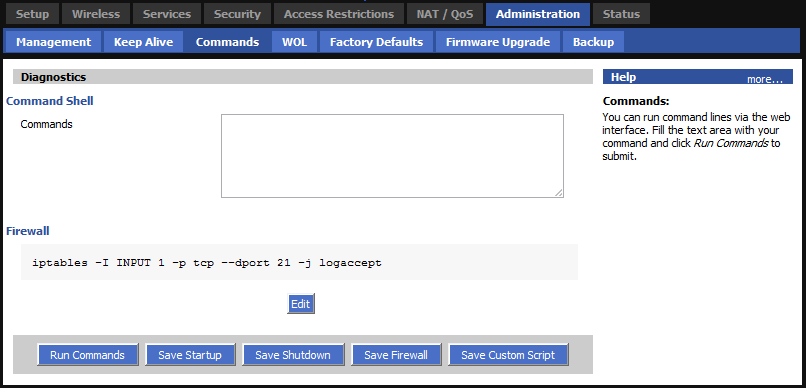
あなたはもう必要がないルータとのconfigureを再起動すると、このルールが残ります。
4#FTPユーザーのホームフォルダ
タスク:各ユーザーのftpは、指定したフォルダにのみ置かなければなりません。
これは ウェブインターフェースtelnetまたはsshを使用してルータに接続する必要があります。 ProFTPDデーモンのすべての設定ファイルは、次のディレクトリにあります。
/ tmp / proftpd / etc /
/ tmp / proftpd / etc /
パスワードファイルを開きます:
vi / tmp / proftpd / etc / password
vi / tmp / proftpd / etc / password
uSER01:$ 1、$ fRF21Ju8 $ N / hIbUS / QT.6ejqlF3 / QE1:0:0:FTPユーザ,:を/ tmp /ルート:/ binに/ SHのUSER02:$ 1、$ fRF21Ju8 $ / gW4GC1CvVZ6b5AWTBkq71:0:0:FTPユーザ 、:/ tmp / root:/ bin / sh
uSER01:$ 1、$ fRF21Ju8 $ N / hIbUS / QT.6ejqlF3 / QE1:0:0:FTPユーザ,:を/ tmp /ルート:/ binに/ SHのUSER02:$ 1、$ fRF21Ju8 $ / gW4GC1CvVZ6b5AWTBkq71:0:0:FTPユーザ、: / tmp / root:/ bin / sh
変更 適切なユーザー 彼だけが行くべきものに、ホームディレクトリ(/ tmpに/ルート)。
ルータのモデルとそのハードウェアバージョンに対応します。
DD-WRTファームウェアをルータにダウンロードします。 これを行う方法について tP-Linkルータ それは書かれています。 ルータの他のメーカーのためのファームウェアを交換するための手順は、開発者DD-WRTまたはそのフォーラムにアクセスしてください。
ファームウェアを更新したら、ブラウザにアドレスを入力します 192.168.1.1 。 新しいユーザー名とパスワードの入力を求めるページが表示されます。 それらを入力してください 必ず書き留めてください.
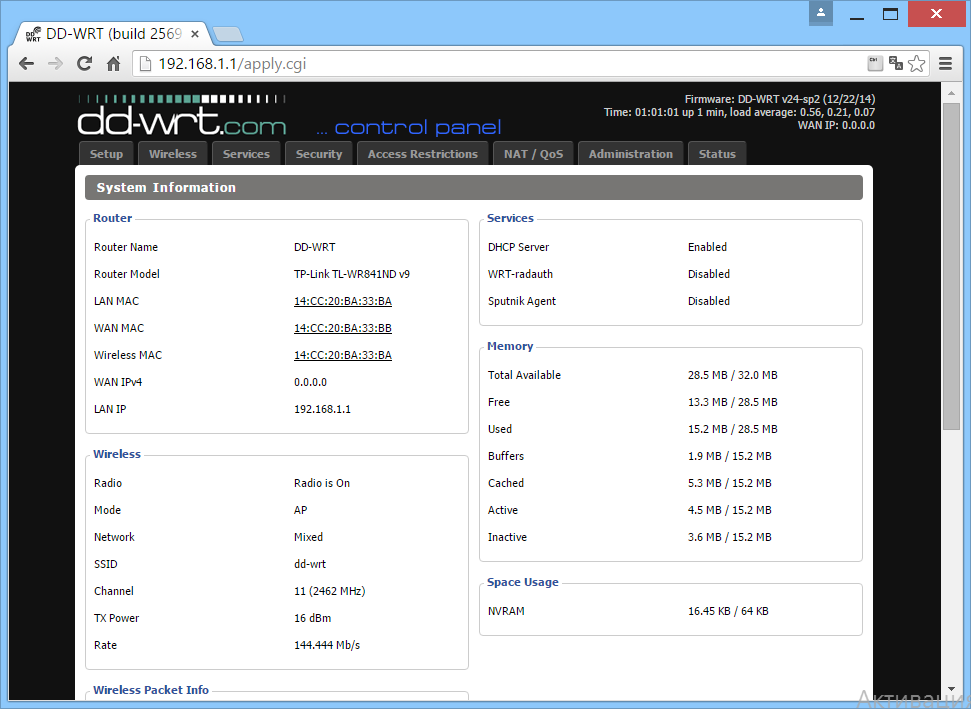
ルーターの設定に移りましょう。 メニューから、 セットアップ - 基本セットアップ。 セクション ネットワーク設定 現場で ローカルIPアドレス 書き留める 192.168.99.1 、これはあなたのルータの新しいアドレスになります。 将来、ネットワーク内の他のルータとの将来のネットワーク競合を排除するために、この変更を行います。 あなたが持つ可能性が高い確率。
ローカルDNS 処方する dNSサーバのIPアドレス - 8.8.8.8
セクションの同じページに ネットワークアドレスサーバー設定(DHCP) 3つのオプションをオフにする DHCPの場合はDNSMasq、DNSの場合はDNSMasq、DHCPの場合はAuthoritative
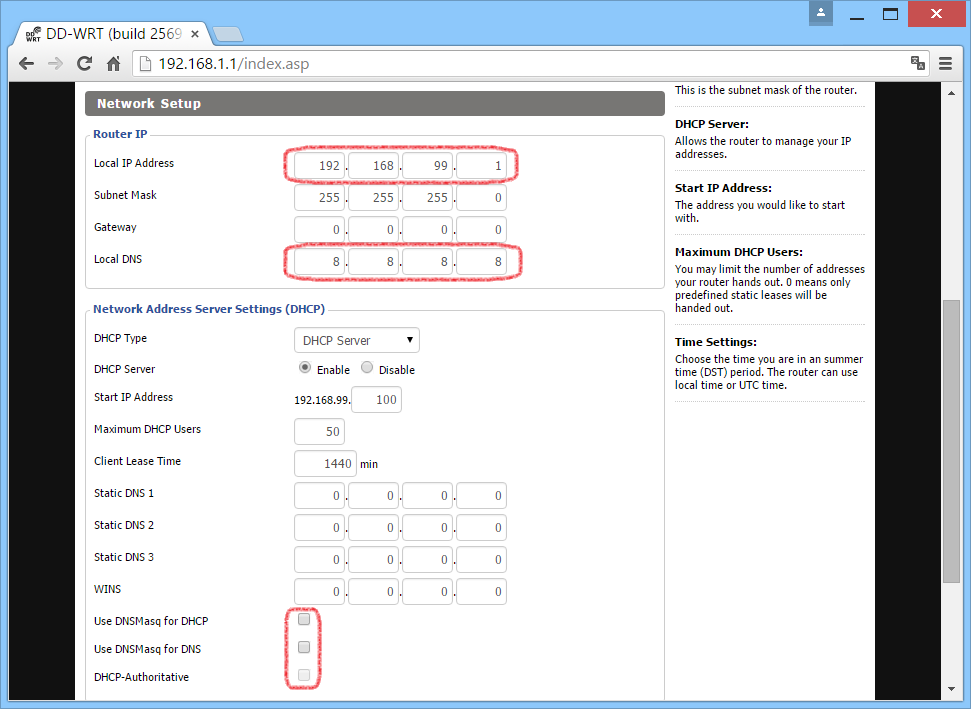
注意、パラメータを適用した後、ルータのアドレスは192.168.99.1に変更されます
ルータの制御を失わないために、 リモートアクセス 外部ネットワークから WANポート。 ページに移動 管理 - 管理。 セクション RemoteAccess オプションに含める Web GUI管理 マーク HTTP。 その後、ルータは外部IPアドレスとポート8080で利用可能になります。

に移動しましょう wiFi設定 アクセスポイント。 ページを開く ワイヤレス - 基本設定。 フィールドで ワイヤレスネットワーク名(SSID) WiFiホットスポットの名前(例:所属機関の名前)を入力します。
ホットスポットの名前では、英字、数字、記号のみを使用することができます。 キリル文字は使用できません。
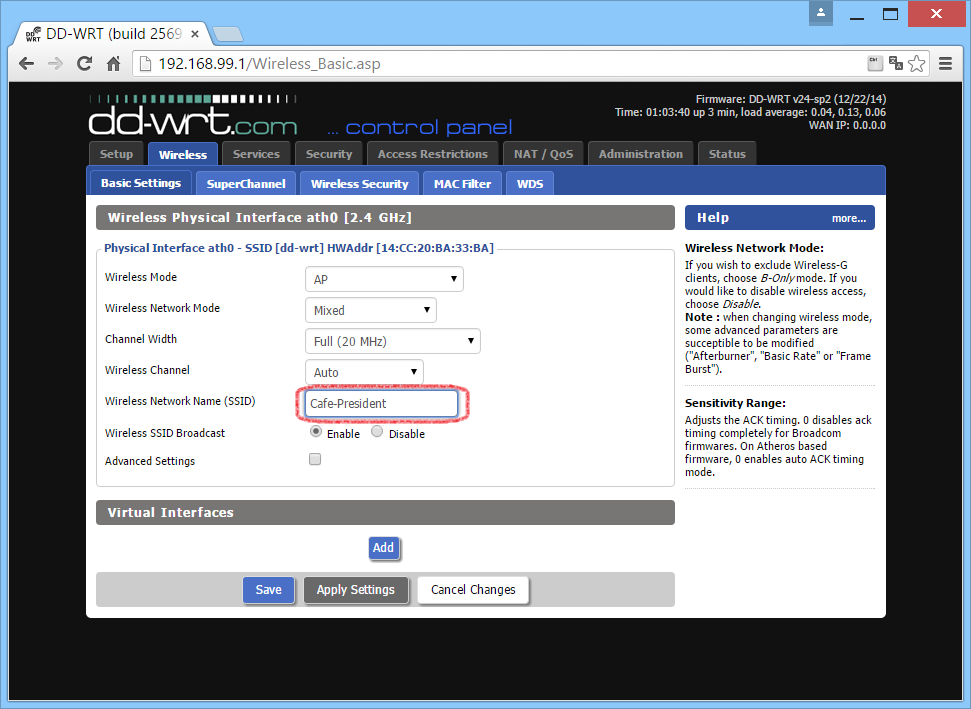
ページに移動 ワイヤレス - ワイヤレスセキュリティオプションを確認してください セキュリティモード 状態にある 無効.

次に、ホットスポット自体のチューニングに直接移行します。
- ページを開く サービス - ホットスポット
- セクション チリスポット オプションを有効にする チリスポット マークを設定する 有効にする
- 現場で プライマリRADIUSサーバIP / DNS 入力してください radius.site
- 現場で バックアップ半径サーバIP / DNS 入力してください radius2.site
- の DNSサーバーIP、enter 8.8.8.8
- の リダイレクトURL 入力してください https://auth.site/hotspotlogin
- の 共有キー キーを入力 wfs123
- の 半径NAS ID 自分のキャビネットからホストポストのIDを入力してください
- 現場で UAMシークレット あなたの個人的なキャビネットからあなたのホットスポットのパスワードを入力してください
- 現場で 許可されたUAM 入力してください
95.167.165.64/27,195.14.118.0/23,91.229.116.0/22,213.59.200.64/28,91.200.28.0/24,91.227.52.0/24,198.241.128.0/17,66.211.128.0/17,216.113.128.0/17,paypal.com、 paypalobjects.com、paymaster..paymaster.ru、www.paypal.com、www.paypalobjects.com、www..sayt、support.sayt、lk.sayt、account.sayt、s1.sayt、s2.sayt、S3。 サイトs4.sayt、s5.sayt、s6.sayt、s7.sayt、s8.sayt、s9.sayt、s10.sayt、s11.sayt、s12.sayt、s13.sayt、s14.sayt、s15.sayt、 s16.site、s17.site、s18.site、s19.site、s20.site
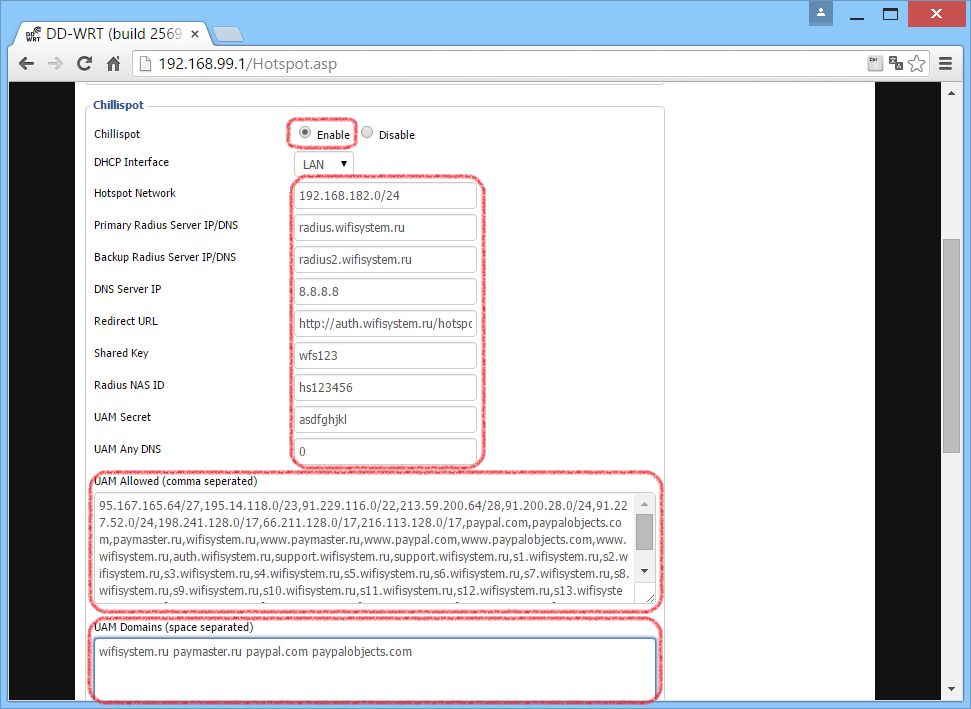
考えられる問題
それ以外の場合は何かが動作しない場合があり、誤って可UAMに余分なスペースが入っていないことを確認してください。 あなたが使用する場合 ベータ DD-WRTファームウェアは現場になければなりません プライマリRADIUSサーバIP / DNS と バックアップ半径サーバIP / DNS名前の代わりに書く radius1.siteと radius2.site彼らのIPアドレス 195.14.118.42 と 95.167.165.93
ルータの設定を準備する。
ルータを主電源に接続します。 ケーブルを入口からWAN(インターネット)コネクタに接続します。
ルータに付属の短いケーブルを使用して、ルータをコンピュータに接続します。
1つのコネクタが ネットワークカード コンピュータ、もう一方はルータのLANポートの1つにあります。
Windows XPの場合:
スタート - \u003eコントロールパネル - \u003e(ネットワークとインターネット接続) - \u003eネットワーク
接続 - \u003eローカルエリア接続 - \u003eプロパティ - \u003e TCP / IPインターネットプロトコル。
「IPアドレスを自動的に取得する」 - \u003e
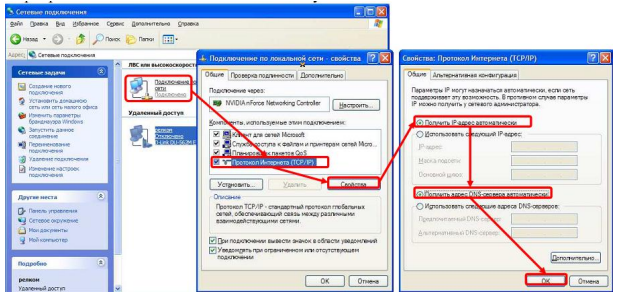
Windows 7の場合:
スタート - \u003eコントロールパネル - \u003e(ネットワークとインターネット) - \u003eネットワーク管理センター 共有
- \u003eアダプタ設定の変更 - \u003eローカルエリア接続 - \u003eプロパティ
- \u003eインターネットプロトコルTCP / IPv4。
「IPアドレスを自動的に取得する」 - \u003e「OK」、前のウィンドウで「OK」と設定します。
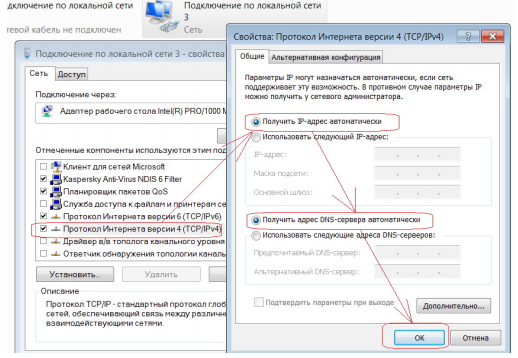
ブラウザのアドレスバーにルータの設定を入力するには(Internet Explorer、
Mozilla Firefox、Opera、 Google Chrome)、アドレスを入力 192.168.1.1
Enterキーを押します。
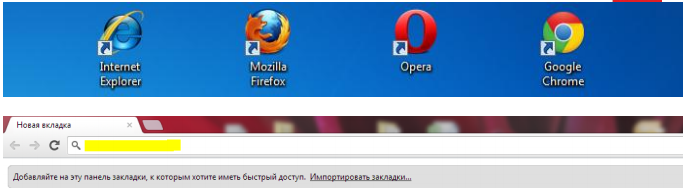
(他にもオプションがありますので、ローカルエリア接続の設定を確認するか、コマンドラインでipconfig / allと入力するだけです)
正しく設定すると、ルータの設定が表示されます。
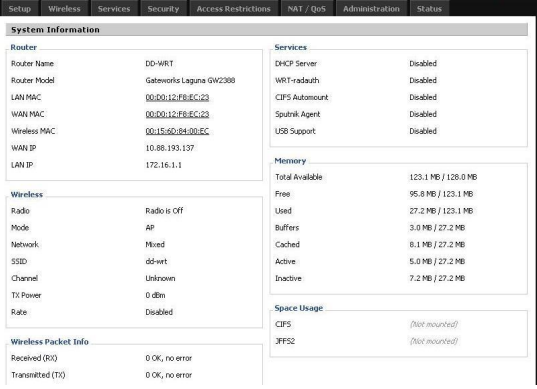
セットアップを選択すると、ルータからユーザ名とパスワードが必要になります。 標準データ:ユーザー名 - ルートパスワード - 管理者
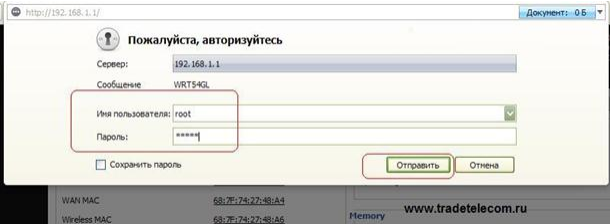
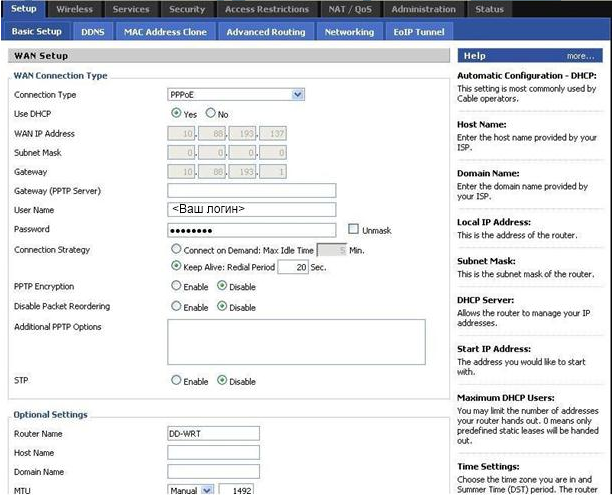
短い説明:
オンデマンドで接続:最大アイドル時間特定の期間の非アクティブ(最大アイドル時間)後にインターネット接続を切断するようにルーターを構成できます。 インターネット接続がダウンタイムの結果として中断された場合、 オンデマンドで接続 再度オンラインにしようとするとすぐに、ルーターが自動的に接続を復元できるようにします。 このオプションを使用するには、 オンデマンドで接続。 フィールドで 最大アイドル時間 インターネット接続が中断される時間を分単位で入力します。 デフォルトの期間は - 5 分。
キープアライブ(推奨):リダイヤル期間、このオプションを選択すると、ルータは定期的に インターネット接続。 接続が切断されると、ルーターは自動的に接続を復元します。 このオプションを使用するには、[Keep]を選択します。 生きている。 Redial Periodフィールドで、ルータがインターネット接続をチェックする頻度を指定します。 デフォルトの時間間隔は - 30 秒。
その後、必要に応じてMACアドレスを複製できます。
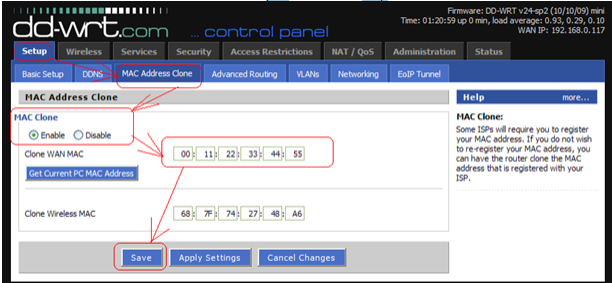
upnPを有効にします。

Wi Fiの設定に移動します。 ワイヤレス - 基本設定。
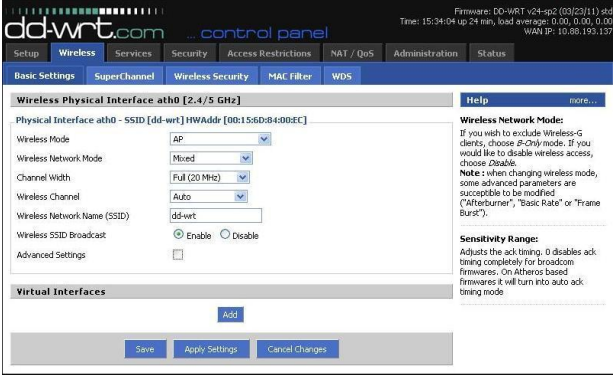
ワイヤレスネットワーク名(名前 Wi-Fiネットワーク) - 便利な名前を指定します。
残りのデータは写真のとおりです。 ワイヤレス - ワイヤレスセキュリティ。

セキュリティモード -暗号化のタイプを選択すると、WPA2 Personalが推奨されます。
WPASharedKey -wi-Fiネットワークからのネットワークキー(パスワード)
ルータが設定されました。
これで外部デバイスを接続する準備が整いました。
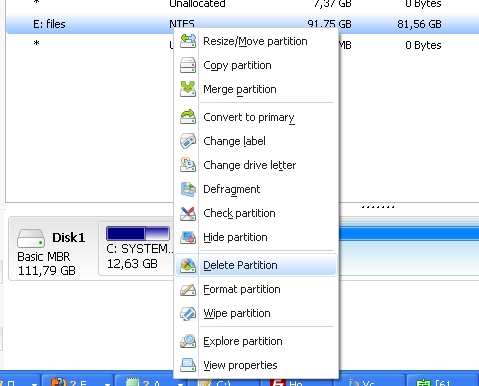
確認するために ハードドライブ アドレスhttp://192.168.1.1/USB.aspに行き、ディスク情報を見てください。 「ステータス: マウントされた/ mnt "すべてがOKであることを意味します。
追加のパッケージとプログラムをインストールする
今度はルータにoptwareの追加パッケージをインストールする準備をします。これはダウンロードする必要があります:
WinSCPが閉じていない場合は、PuTTYに戻り、次のコマンドを実行します。
ls / jffs / lib chmod a + x / jffs / lib / *
cd / tmp wget< a href= "Http://downloads.openwrt.org/backfire/10.03.1-rc4/ar71xx/packages/opkg_576-1_ar71xx.ipkipkg"\u003e http: //downloads.openwrt.org/backfire/10.03.1-rc4/ar71xx/packages/opkg_576-1_ar71xx.ipkはipkg /tmp/opkg_576-1_ar71xx.ipkをインストールする
WinSCPのには、/ etcを含むように行くファイルを作成し、このメニュー用のファイルを選択 - 新 - ファイル(またはShiftキーを押しながら+ F4)。 ご紹介します opkg.conf そこにコピーしてください:
src / gzのスナップショット< a href= "Http://downloads.openwrt.org/backfire/10.03.1-rc4/ar71xx/packages/dest"\u003e http: //downloads.openwrt.org/backfire/10.03.1-rc4/ar71xx/packages/ DEST ルート/ opt dest ram / tmp lists_dir ext / tmp / var / opkg-lists
「コマンド」フィールドに次の行を貼り付けます。
[ - f / mnt / optwareの場合は2をスリープします。 イネーブル]; その後、マウント - バインドを/ mntに/ etc /などのマウント○ - ○バインドを/ mnt /ルートを/ tmp / rootがマウント - Oバインドを/ mntは/ opt / OPT他の出口Fiを提供している場合、[ - Dは/ opt / USR]; export LD_LIBRARY_PATH =エクスポートPATH = else exit fi
[スタートアップを保存]をクリックします。
これをPuTTYで再起動するには、Rebootコマンドを実行します。
再び、PuTTYを実行して次のコマンドを実行します。
エクスポートLD_LIBRARY_PATH = "/ opt / lib:/ opt / usr / lib:/ lib:/ usr / lib" エクスポートPATH = "は/ opt / binに:/ OPTは/ usr / binにします。/ opt / sbinにします。/ optは/ usr / sbinに:/ binに:/ sbinにします。/ usr / sbinにします。/ usr / binに" opkg update
以下のパッケージを置く:(コマンドをPuTTYにコピーする):
opkgのbusyboxをインストールopkg libncursesライブラリをインストールopkgのlibgccがuclibcxxをインストールopkgインストールopkg libcのインストール
WinSCPを再度実行します。 このファイルが作成されていない場合は、/ mnt / rootディレクトリに移動し、file.profileを編集します。 以下の内容を貼り付けます:
エクスポートLD_LIBRARY_PATH = "は/ opt / libにします。/ optは/ usr / libに:/ libにします。/ usr / lib:/ OPTは/ usr / local / libに" エクスポートPATH = "/ sbinにします。/ opt / binに:/ OPTは/ usr / binにします。/ opt / sbinにします。/ optは/ usr / sbinに:/ binにします。/ usr / binにします。/ usr / sbinにします。/ optは/ usr / local / binに" 輸出PS1 = "\[\033\[電子メールで保護された]\\ h \\ [\\ 033 \\ W $ \\ [\\ 033 " エクスポートTERMINFO = "/ opt / usr / share / terminfo"
ファイルを保存し、Rebootコマンドで再起動します。
PuTTYに再起動したら、次のコマンドを実行します。
ルータの設定 パッケージのインストールが完了しました。 パッケージをインストールできます。
次のコマンドを実行します。
インストールのための ファイルマネージャ ルータのミッドナイト・コマンダー。
Wi-Fiで視聴するためのHTTP経由のIPTV
プロバイダがIPTVブロードキャストサービスを提供している場合、マルチキャストブロードキャストはチャネルを非常に重くロードして視聴するため iptv cheeser Wifi udpトラフィックをhttpに変換する必要があるため、次のようにします。
スタートアップの編集
コマンドの追加:
cd / tmp wget< a href= > http: chmodの+ X udpxy / TMP / udpxy - ip_adres_routera - P 4760 - M Vash_vneshniy_Ip - Bの1Mb - M 30
ip_address_routera - 変更しなかった場合、アドレス192.168.1.1
Your_external_Ip - プロバイダが提供する固定IPアドレス。
その結果、完全な開始スクリプトは次のようになります。
cd / tmp wget< a href= "http://files.0day.triolan.net.ua/triolan.ua/dd-wrt/atheros/udpxy"\u003e http: //files.0day.triolan.net.ua/triolan.ua/dd-wrt/atheros/udpxy chmodの+ X udpxy / TMP / udpxy - 192 168 1 1 - P 4760 - M 178 151 85 67 - Bの1Mb - M 30 2睡眠なら[ - F / MNT / optware。 イネーブル]; その後、マウント - バインドを/ mntに/ etc /などのマウント○ - ○バインドを/ mnt /ルートを/ tmp / rootがマウント - Oバインドを/ mntは/ opt / OPT他の出口Fiを提供している場合、[ - Dは/ opt / USR]; 次にLD_LIBRARY_PATH = "/ opt / lib:/ opt / usr / lib:/ lib:/ usr / lib" エクスポートPATH = "は/ opt / binに:/ OPTは/ usr / binにします。/ opt / sbinにします。/ optは/ usr / sbinに:/ binに:/ sbinにします。/ usr / sbinにします。/ usr / binに" それ以外の場合はfiを終了
設定後、[スタートアップを保存]をクリックします。
今すぐストリームを表示する IPTVプレーヤー ネットワークインターフェイスを設定する必要があります。
192. 168. 1. 1: 4760
あなたは見ることができます iptv by wifi 制動なしで、高品質である。
送信の設定
転送は、コンピュータの電源が切られている場合でも、ルーターに接続されているUSBフラッシュドライブまたはハードドライブに、絶対にファイルをダウンロードする手段です。
するために インストール送信 dd-wrtファームウェアを搭載したルータでは、次のコマンドを実行する必要があります。
opkg install transmission-web
の 初期設定、それは必要です 伝送伝送を実行する 数秒間、このために次のコマンドを実行します。
送信デーモン
約20秒待ってコマンドを実行します:
killallの送信デーモン
WinSCPを起動して/mnt/root/.config/transmission-daemonディレクトリに移動し、settings.jsonファイルを開いて編集します(このファイルが存在しない場合は作成します)。
すべての内容を削除し、次のテキストを貼り付け、パラメータ「rpc-username」および「rpc-password」を事前に編集します。
( "Altキースピードダウン":50、 "ALT-スピード対応":偽、 "ALT-速度時間は、開始":540、 "ALT-速度時間一日":127、「ALT-速度 - 時間有効:1020、alt-speed-up:50、bind-address-ipv4:0.0.0.0、bind-address-ipv6、 : "::"、 "blocklist-enabled":true、 "blocklist-url": "http://www.example.com/blocklist""キャッシュ・サイズ-MB":2、 "DHT-有効":真、 "ダウンロード-DIR": "を/ mnt /共有/トレント"、 "ダウンロード制限":100は、 "ダウンロード制限が有効になって": 図1に示すように、 "暗号化":2、 "アイドル播種制限" 30、 "アイドル播種は制限が有効":偽、 "不完全-DIR": "/ MNT /共有/ incomplite"、「不完全DIR- 有効 ":偽、" レイジービットフィールド有効 ":trueの場合、" LPD-有効 ":偽、" MAX-ピア・グローバル ":35、" メッセージ・レベル ":2、" オープン・ファイル制限「:32 、「ピア・リミットグローバル」240、「ピア・リミット・パー・トレント」60、「ピア・ポート」:25000、「ピア・ポートランダムハイ」:65535、「ピア・ポートランダム ":49152、" ピア・ポート・ランダム・オン・スタート低 ":偽、" ピア・ソケット-TOS ":0、" PEX-有効 ":trueの場合、" ポートフォワーディングを有効 ":trueの場合は、" 事前割り当て」 1、 "比率制限":2、 "比率制限が有効になって":偽、 "名前の変更-部分のファイルを":trueの場合、 "RPC認証要":真、 "RPC-バインドアドレス": " 0.0.0.0 "、" rpc-enabled ":true 、 "rpc-password": "パスワードを思いついて"、 "rpc-port":9091、 "rpc-username": "ログインを考える""rpc-ホワイトリスト": ""、 "RPC-ホワイトリスト対応":偽、 "スクリプト急流-行わ対応":偽、 "script-torrent-done-filename":「」、「スピード・リミット・ダウン」:100、「スピード・リミットダウン有効」:偽、「スピード・リミットアップ」:100、「スピードリミットアップ対応」:偽、「スタート 「アドオン・トレント」:真、 "ゴミ箱オリジナルトレントファイル":false、 "umask":18、 "upload-limit":200、 "upload-limit-enabled":1、 "torrentごとのアップロードスロット数:14"
ファイルを保存します。 WinSCPを通してディレクトリを作成します。
DD-WRT - このファームウェアはLinuxをベースにしている、ワイヤレスブロードバンドルータを変換することができ、ネットワークの強力な中央への消費者グレード(以下$ 70)があります。 DD-WRTは、これらの安価なデバイスにLinuxネットワーク・スタックのすべての機能を実装している:有線および無線ルーティング、ファイアウォール、QoSの、DHCPサーバおよびパケット転送メカニズム、RADIUSサーバ、OpenVPNを、VLAN、ウェイクオンLAN、リピータモードWDS( ワイヤレス配信システム)、KAIゲームインフラ、WPA2暗号化、認証、および他の多くの機能()「セクション」を参照してください。 DD-WRTはまた、投与とシナリオの助けを借りて拡張することができ、コマンドラインオプションのためのツールのためのユーザーフレンドリーなグラフィカルなインターフェイスを提供しています。
この記事ではテストし、ハードウェアのルータを設定する方法だけでなく、セキュアな管理者のGUIとコマンドラインインターフェイスのために設定、DD-WRTをダウンロードする方法を説明します。
またBrainSlayerとして知られているGotshalセバスチャン(セバスチャンGottschall)は、主要な著者のファームウェアDD-WRTであり、そのサポートを担当しています。 DD-WRTのチームが(「節」を参照)、開発者やコミュニティのボランティアのコアグループから構成されています。 DD-WRTは非営利目的では無料ですが、商用利用者はライセンスを購入する必要があります。 DD-WRTのチームとしての専門的なサービスのオプションを提供しています、そしてあなたはたとえば、UbiquitiとSENAOのために、彼らのウェブサイト上で高品質なハードウェアコンポーネントを購入することができます。 フォーラムで金融やハードウェアの形で追加の寄付だけでなく、他のユーザーの助けにも歓迎されています。
サポートされているOEMデバイス
DD-WRTファームウェアは、 ワイヤレスルータ プロセッサに基づいた標準のIEEE802.11a / B / G / H / Nは、アセロスとブロードコムは、例えば、製造業者によればLinksysのWRT54GLは、DD-WRTをサポートします。 DD-WRTプロジェクトの重要な部分は、この技術をサポートし、それと互換性のないデバイスのリストです。 (あなたは、モデルがDD-WRTをサポートしているかどうかを確認し、コミュニティとこの知識を共有したい場合を除き)、互換性のないルータとの仕事に時間を無駄にしないように、私たちは、これらのリストを使用することをお勧めします。
フラッシュメモリの2 MBだけを装備したBroadcomのルータのためであっても最小限のビルドDD-WRT、メーカーからオリジナルのファームウェアよりも多くの機能を提供しています。 Atherosベースのルータには少なくとも4 MB必要です。 デバイスの完全な仕様は、サポートされているデバイスを説明するデータベースにあります。
あなたはより多くのメーカーがすでにプリインストールDD-WRTに機器を供給し始めているようDD-WRTを自分でインストールする必要はありません。 バッファローの、ネットギア、ASUS、LinksysのとTopLinkは、すでにすでにファームウェアDD-WRTをインストールし、ルータを提供します。
インストール
インストール手順は、特定のルータによって異なります。 私はCisco / LinksysルータWRT160NLを使用しました。 これは、4つのイーサネットLAN-ポート、1 WANポート、8メガバイトのフラッシュメモリと32 MBのRAM、MIMO技術とかなり便利な小さなデバイスであり、接続用のUSBポートをサポート 外部デバイス ストレージとして、ファイルまたはメディアサーバーとして使用することができます。
サポートされているすべてのルータには、 詳細な手順 インストール時。 あなたは正確にこれらの指示に従って、避ける「即興」とし、すべてがうまく行かなければならない必要があります。 インストール中に、定期的にこの手順の違反は、デバイスの故障を完了するのにつながることを警告する発行。 お使いのルータがまだ「デッド」であれば、記事のwiki DD-WRTで「悪いフラッシュからの回復」(「参照節」を参照)に記載された方法にそれを復元しよう。 本当に、あなたはそんなに台無しにすることができます ソフトウェアそれはフラッシュメモリから回復することさえできないということです。
あなたはいくつかの問題であってもよいグラフィカルなWebベースのインタフェースを使用するときになるようにウェブブラウザは、時々、正しく動作しません。 設定の変更が成功すると、Webインターフェイスページが自動的に更新されます。 ページが変更されていない場合、それは失敗が変更を保持することを意味し、あなたが、あなたのブラウザのキャッシュをクリアして再起動して再試行する必要があります。
ブートウェイトパラメータを有効にしてデバイスの損傷を防ぐ
デフォルトでは、ルータはルータにアクセスするために使用されます。 アカウント ルート/管理者、およびそのIPアドレスがそのようにDD-WRTのWebインタフェースを実行するために、192.168.1.1に設定されているが、あなたはURLアドレスhttp://192.168.1.1を入力するには、最寄りのコンピュータ上のWebブラウザにする必要があります。
アクションを開始する前に、ページに移動する必要があります 管理 (投与)\u003e マネジメント (制御)し、パラメータ 起動待ち 有効になります。
このパラメータは、デバイスの起動時に5秒間遅延するため、デフォルトで有効にする必要があります。 したがって、何らかの理由でデバイスがロードされない場合は、フラッシュメモリからファームウェアをリロードするために5秒間かかります。 このアクションは、ルーターの障害に対する追加保護を提供します。
[保存]、[設定の適用]、および[ルーターの再起動]オプションの相違点
各ページには、Webインターフェイスの設定を変更するためのオプションが下側にあります 保存する (保存する) 設定を適用 (設定を適用する)、時にはボタン ルーターを再起動する (ルータに過負荷をかける)。 ボタン 保存する 変更を適用せずに保存するので、ルータが再起動されるまでアクティブになりません。 ボタン 設定を適用 変更を保存し、必要に応じて直ちに適用してサービスを再開します。 ボタン ルーターを再起動する 再起動が必要な変更を対象としているため、最初に保存する必要があります。
ルータとの安全な通信
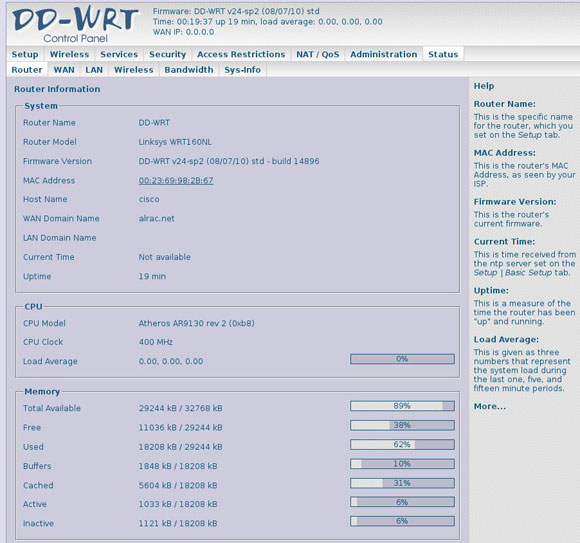
デフォルトでは、Webインターフェイスは hTTPプロトコル情報が平文で送信されるため、ページ上のHTTPSプロトコルに切り替えることによって管理インターフェイスへのアクセスを保護する必要があります 管理 (投与)\u003e マネジメント (管理)\u003e Webアクセス (ウェブアクセス)。 ボタンをクリック 設定を適用 変更をすぐに保存して有効にしてから、Webブラウザを再起動し、アドレスhttps://192.168.1.1(またはデバイスで使用されている別のIPアドレス)を開きます。 NewMedia-Net GmbHによって確認されたWebサイト証明書に関する警告が最初に表示されます。 この証明書の信頼性を確認して、Webブラウザーがローカルに保管するようにします。 将来は、認証機関として行動して独自の証明書を生成することができますが、この質問はこの記事の範囲を超えています。
また、コマンドラインからDD-WRTを管理することもできます。これにより、Webインターフェイスでサポートされていない設定機能にアクセスできます。 これは、Webインターフェイスが動作しなくなった場合でもルータを管理するための別のオプションです。 デフォルトはSSHではなくTelnetです。 次のように、Telnetプロトコルを使用してルータにアクセスできます。
$ telnet 192.168.1.1 DD-WRTログイン:rootパスワード:
ユーザーとしては、前に設定したユーザー名に関係なく、常にrootを使用する必要があり、パスワードは設定したユーザー名と正確に一致する必要があります。 telnetセッションを終了するには、exitと入力します。 DD-WRTとの愛の段階で許容Telnetを使用しますが、このプロトコルは、任意の保護を持っていないので、あなたが運転中にルータの使用を開始するとき、あなたは、それをオフにし、SSLに行かなければなりません。 これを行うには、ページに移動します サービス (サービス)\u003e サービス に示すように、Webインターフェイスで。
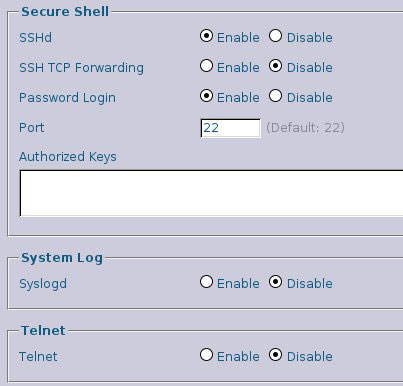
ボタンをクリックした後 設定を適用 SSH経由でDD-WRTに接続できます。 前と同じように、rootユーザー名と実際のパスワードが使用されます。
$ ssh [電子メールで保護された] DD-WRTのV24-SP2 STD(C)2010 NewMedia-NET社リリース:08/07/10(SVNリビジョン:14896) [電子メールで保護された]"のパスワード:==================================== ============ ____ ___ __ ______ _____ ____ _ _ | _ \\ | _ \\ \\ \\ / / _ \\ _ _ | __ _ | ___ \\ | || | || | || | | ____ \\ \\ / \\ / / | | _)|| | \\ \\ / / __)| || | _ || _ | || _ || _____ \\ VV / | _< | | \ V / / __/|__ _| |___/|___/ \_/\_/ |_| \_\|_| \_/ |_____| |_| DD-WRT v24-sp2 http://www.dd-wrt.com ========================================================== BusyBox v1.13.4 (2010-08-07 05:06:30 CEST) built-in shell (ash) Enter "help" for a list of built-in commands.
より大きなセキュリティを実現したいですか? そして、公開鍵を使用して入力を設定し、パスワードを使用せず - ブルートフォースと誰もが秘密鍵のコピーをせずにログインすることができます試みをハッキングから守ります。 まず、暗号化された鍵ペアを作成する必要があります.Linuxでは、これはssh-keygenコマンドで行うことができます。
$ ssh-keygen -t rsa -C router1 -f〜/ .ssh / linksys
この例では、名前の付いた一対のRSAキー リンクス。 公開鍵は、 linksys.pub、しかし閉じた リンクス 両方がディレクトリに格納されます 〜/ .sshSSH鍵を格納するための標準的な場所ですが、他の場所に鍵を格納することもできます。 ファイルの隣に / etc / ssh / ssh_config これらのキーを識別する行を追加する必要があります。
IdentityFile〜/ .ssh / linksys
-Cオプションは、公開鍵ファイルの中にコメントを追加します。 テキストファイル。 後で、必要に応じてこのキーを特定することができます。 これで、作成した公開鍵をDD-WRTデバイスにコピーする必要があります。これは、キーファイルの内容をページのSSHセクションにあるテキストフィールドに置きます サービス > サービス に示すように、パスワードでログインを無効にします。
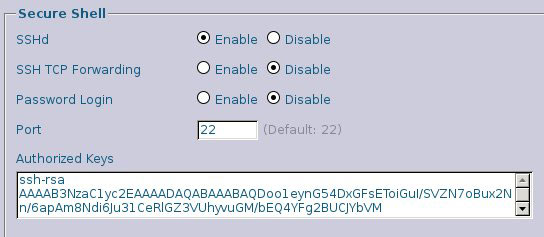
ボタンを押し続ける 保存する、[OK]をクリックします。 ルーターを再起動する。 すでにSSHセッションを開いている場合は自動的に閉じられ、次にログインするとパスワードはチェックされません。 複数のキーを追加する場合は、改行文字で区切る必要があります。
同じアクションは、nvramコマンドを使用してコマンドラインから実行することもできます。 あなたの公開鍵が一重引用符で完全に囲まれていることを確認してください(キー本体にはスペースがありますが、改行はできません)。
[電子メールで保護された]:〜#nvram set sshd_authorized_keys = "ssh-rsa AAAAB3NzaC ... 89Suj router1" [電子メールで保護された]:〜#nvram commit [電子メールで保護された]:〜#リブート
nvramを使用する場合は、個々のキーを引用符で囲んでスペースで区切って複数のキーをインストールすることもできます。
[電子メールで保護された]:〜#nvram set sshd_authorized_keys = "key1" "key2" "key3" [電子メールで保護された]:〜#nvram commit
テキストエディタに必要なテキストを入力してエラーがないことを確認し、完全にコピーしてコマンドラインに貼り付けることが望ましいです。
nvramコマンド
用語 ノブラム いくつかの意味を持っています。 第1に、これは、電源がオフになったときにデータを保存する特殊タイプの不揮発性RAMである不揮発性RAMからの削減です。 ルータで使用されるフラッシュメモリは、タイプを参照するだけです ノブラム。 nvramコマンドは、フラッシュメモリの最後のブロックに格納されているハードウェア設定を制御するために使用されます。 このメモリセグメントは、多くの場合、 ノブラム。 さまざまなバージョンのnvramコマンドは、IBM、CISCO、Oracle、およびApple製品の特性を考慮しています。 DD-WRTで使用されるnvramコマンドのバージョンは、変数に割り当てられた値の出力と変更だけでなく、変数の削除も可能です。 オプションを指定せずに実行すると、可能なオプションと使用法の構文の例が表示されます。
[電子メールで保護された]:〜#nvram用法:nvram
showオプションを指定したnvramコマンドは、ルータで使用可能なすべての設定を表示します。 lessコマンドを使用すると、既存の情報を分割し、ページ単位で表示することができます。
[電子メールで保護された]:〜#nvramショー| 少ない
または、以下に示すように、grepユーティリティを使用して特定の変数を見つけます。
[電子メールで保護された]:〜#nvramショー| grep ssh
ヒント:誤ってWebインターフェイスを無効にしても、TelnetまたはSSH経由で接続を保存した場合は、次の方法でWebインターフェイスを有効にすることができます。
[電子メールで保護された]:〜#nvram set http_enable = 1 [電子メールで保護された]:〜#nvram commit [電子メールで保護された]:〜#リブート
この変更は、再起動後に適用されます。 boot_waitパラメータの値はGUIで変更することはできませんが、nvramではこれが可能です。 まず、このパラメータの現在の値を知る必要があります。
[電子メールで保護された]:/ etc#nvram show | grep wait boot_wait = on wait_time = 5
私は非常に慎重なので、この値を10秒に増やすことをお勧めします。
[電子メールで保護された]:/ etc#nvram set wait_time = 10 [電子メールで保護された]:〜#nvram commit
既に設定されている変数の値を消去することも非常に簡単です。
[電子メールで保護された]:〜#nvram set http_enable = "" [電子メールで保護された]:〜#nvram commit
ルータをリブートして変更を取り消したくない場合は、nvram commitコマンドを使用しないでください。 これは、単に前の状態に戻るためにルータに過負荷をかけるだけで十分なので、実験を行うのに適した良いテクニックです。
nvram unsetコマンドは、指定された変数を完全に削除します。 OpenWrtのWikiリソースでは、nvram(see section "openwrt Wiki")コマンドの説明があります。
ファームウェアで設定されたデフォルト値にルータのすべての設定をリセットすることが、破損した設定を修正する最後のチャンスです。 これを行うには、ルータのリセットボタンを押して30秒間保持してから、デバイスを再起動します。 その後、DD-WRTのデフォルト値が復元されます。誤って一部のユーザーが想定しているように、デバイスの元のファームウェアではありません。
2番目のセクションを作成する
フラッシュメモリのサイズが8 MB以上であっても、標準のDD-WRTイメージは4 MBのパーティションを占有します。 したがって、この未使用領域では、パーティションを作成してファイルを格納することができます。 このセクションは、主に無線アクセスポイントのアクティビティ、設定ページとWebページ、追加の情報などの情報を読み取るために使用する必要があります。 設定ファイルまた、ipkg(Itsy Package Management System - 組み込みデバイス用に設計されたパッケージ管理システム)を格納するためのものです。 フラッシュメモリは書き込みサイクルのみ一定数をサポートしているため、ログファイルなどの情報の集中的なエントリを行うことになるファイルの保存のために、この領域を使用しないでくださいと、それゆえ、突然失敗することがあります。 現代のフラッシュメモリはかなり信頼できるものの、それでも可能な記録サイクルの数には限りがあります。 現在のファイルシステムに関する情報は、よく知られたコマンドdfの助けを借りて得ることができます:
[電子メールで保護された]:/#df -hファイルシステムのサイズ使用可能使用率/ dev / rootにマウントされた使用率4.0M 4.0M 0 100%/
私のルーターは8MBのフラッシュメモリを持っていますが、わかるように、残りの4MBも使用できますが、使用されているのは4MBだけです。 これを行うには、WebインターフェイスでWebページを開きます 管理 (投与)\u003e マネジメント (コントロール)とオプションを選択 JFFS2 > 有効にする (含む)および クリーンJFFS2 (クリアJFFS2)\u003e 有効にする。 その後、ボタンをクリックします 設定を適用 と ルーターを再起動する。 ルータをリブートした後、dfコマンドの出力は次のようになります。
[電子メールで保護された]:〜df -hファイルシステムのサイズ使用可能使用率%/ dev / rootにマウントされている場合4.0M 4.0M 0 100%/ / dev / mtdblock / 3 2.3M 196.0K 2.1M 9%/ jffs
JFFS2はジャーナリングされた ファイルシステム フラッシュメモリをベースにしたストレージデバイス用に設計されたフラッシュメモリ(Journalling Flash File Systemバージョン2)用です。 小さな逃げを作り、フラッシュメモリが何であるかを伝える必要があります。 これは、MTD(Memory Technology Device)と呼ばれる特殊なデバイスです。 MTDはブロックデバイスではありません。 ハードディスク キーボードやマウスのような文字デバイスではありません。 ブロックデバイスは、512または1024バイトなどの固定サイズのセクタに基づいて構築されます。 MTDデバイスでは、128 KB以上のサイズの特別な「消去ブロック」ブロックが使用されます。 ブロックデバイスでは、セクタの読み取りと書き込みの2つのことができます。 MTDデバイスには優れた機能があります。ブロックを読み書きし、消去することができます。
コンパクトフラッシュとSDメモリカード、最低レベルのUSBフラッシュドライブもMTDデバイスです。 しかし、 オペレーティングシステム ハードウェアフラッシュ上のブロックデバイスの動作をエミュレートするFTL(Flash Translation Layers)を使用するため、ブロックデバイスのように見えます。 FTL技術は、コンピュータまたはデバイス自体、コントローラのファームウェアで使用できます。 USBドライブを逆アセンブルしようとすると、フラッシュメモリとマイクロコントローラである複数のNANDチップが見つかる可能性が高いでしょう。
DD-WRTをうまく処理するためには、フラッシュメモリの機能のいくつかの特徴を知ることが望ましい。 第1に、消去されたNANDブロックは「原子」、すなわち 新しいデータをそこに書き込むには、ブロックの内容全体を消去する必要があります。 第2に、LinuxにはMTDサブシステムと、イメージをデバイスに書き込むか、またはデバイスをクリーニングするなどの基本的なタスクを実行できるmtdコマンドがあります。 mtdコマンドの構文とオプションについての情報を得るには、パラメータを指定せずにDD-WRTデバイス上で実行できます。 DD-WRT WiKiでは、mtdで作業するための情報と指示を見つけることもできます。 第3に、nvramコマンドは最後のブロックにあり、実際のブロックサイズに関係なく、そのサイズは32 KBに制限されるようにプログラムされています。

















